很多人在电脑使用时间久了之后,会发现电脑的运行速度大不如从前了,其实这是很正常的现象,毕竟电脑刚买来的时候是没有那么多软件的,随着我们使用电脑下载一些游戏、浏览一些网页后,运行速度就会大大下降。那么我们怎样才能让电脑运行更流畅呢?接下来小编就给大家带来加快电脑运行速度的方法。
具体方法如下:
方法一
1、在桌面上“计算机”图标上右键,选择右键菜单中的“属性”;
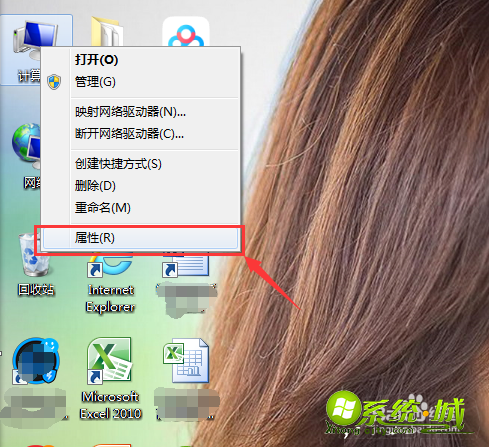
2、在弹出的属性窗口中单击“高级系统设置”;
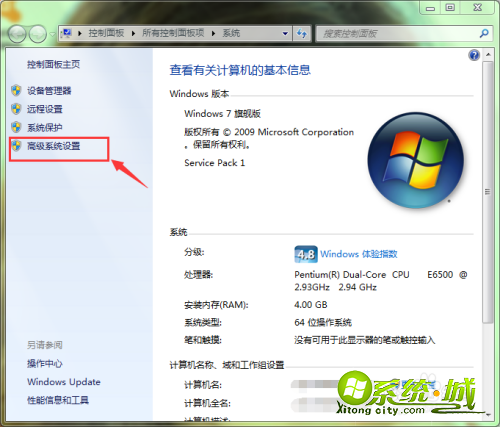
3、此时会弹出“系统属性”对话框,单击“高级”选项卡下“性能”组中的“设置”按钮;
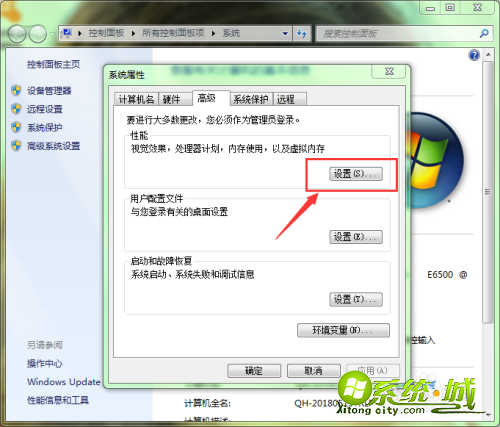
4、在“性能选项”对话框中选择“让windows选择计算机的最佳设置”选项。
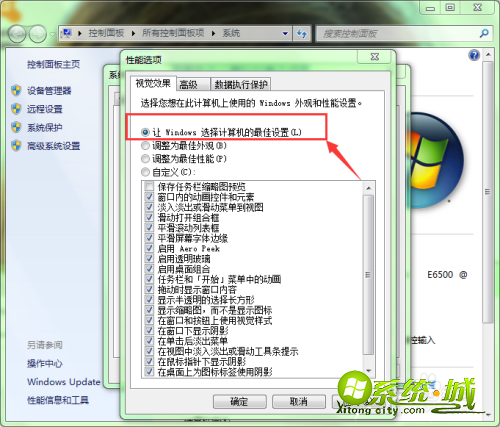
方法二
1、双击“计算机”,在硬盘中选择“C盘”右击,弹出下拉菜单,选择“属性”选项;
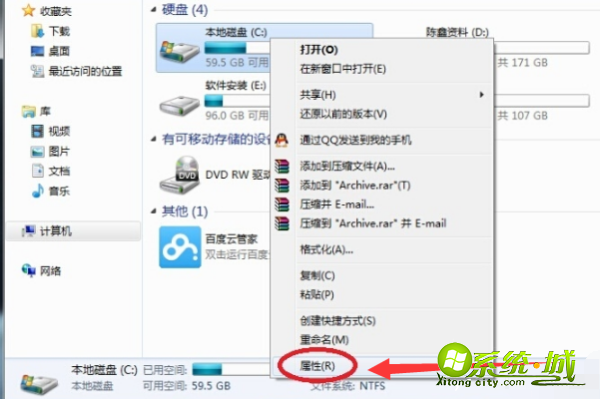
2、在对话框中找到“磁盘清理”选项,然后点击“磁盘清理”选项;
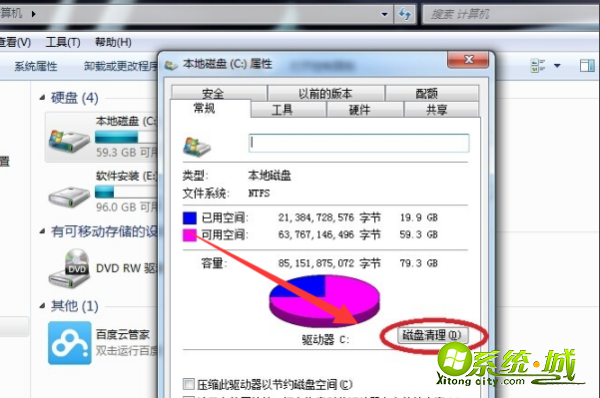
3、弹出一个进度条的对话框,待进度条满后会自动弹出“磁盘清理”对话框,拉动滚动条,选择要清理的文件,并单击下方的“清理系统文件”,然后再点击确认即可。
以上就是加快电脑运行速度的方法,有需要的小伙伴可以通过上面的步骤进行操作,希望可以帮到您。


 当前位置:
当前位置: